Cómo configurar correctamente el SEO todo en uno para WordPress (guía definitiva)
Publicado: 2023-09-19¿Quieres instalar y configurar All in One SEO para WordPress?
All in One SEO (AIOSEO) para WordPress es el mejor complemento SEO de WordPress que le permite optimizar fácilmente su sitio web de WordPress para motores de búsqueda y plataformas de redes sociales.
En este artículo, le mostraremos cómo instalar y configurar correctamente All in One SEO para WordPress para mejorar su clasificación SEO.
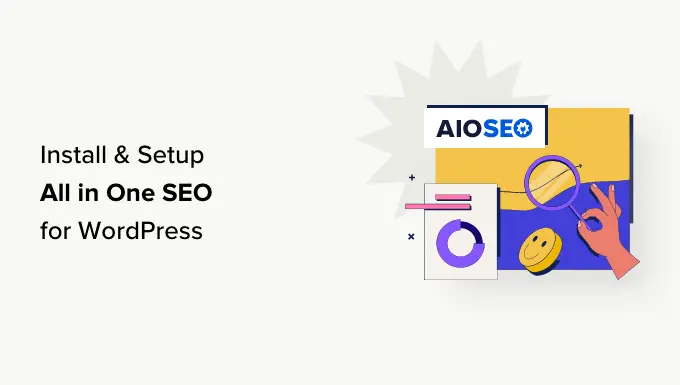
¿Por qué utilizar SEO todo en uno para WordPress?
All in One SEO para WordPress es el mejor complemento SEO de WordPress del mercado, utilizado por más de 3 millones de sitios web.
Es fácil de usar y no es necesario ser un experto en SEO ni tener ninguna habilidad especial.
Al mismo tiempo, es increíblemente poderoso y le permite hacer que su sitio web de WordPress tenga una clasificación más alta en los motores de búsqueda y obtener más tráfico gratuito desde plataformas de redes sociales como Facebook y Twitter.
De forma predeterminada, WordPress proporciona un entorno compatible con SEO, pero todavía hay muchas cosas que puedes hacer para mejorar la clasificación SEO de tu sitio web.
Estos incluyen agregar metaetiquetas, generar mapas de sitio XML, agregar marcado de esquema, optimizar el intercambio social y más.
All in One SEO para WordPress te ayuda a hacer todas estas cosas con una interfaz fácil de usar que se integra con tu panel de WordPress.
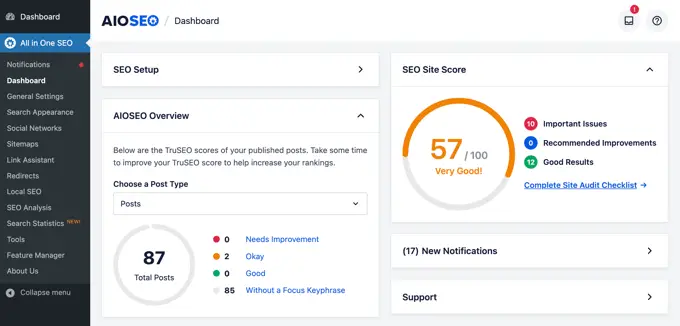
También muestra una puntuación TruSEO para sus publicaciones y páginas, lo que le ayuda a crear contenido más compatible con los motores de búsqueda. Además, puede realizar una auditoría SEO completa en todo el sitio con solo hacer clic en un botón.
Dicho esto, echemos un vistazo a cómo instalar y configurar fácilmente All in One SEO para WordPress. Lo guiaremos a través de la configuración completa, paso a paso.
Esto es lo que cubriremos en esta guía:
¿Listo? ¡Empecemos!
Vídeotutorial
Si prefiere instrucciones escritas, siga leyendo.
Instalación y configuración de SEO todo en uno para WordPress
Lo primero que debes hacer es instalar y activar el complemento All in One SEO para WordPress. Para obtener más detalles, consulte nuestra guía paso a paso sobre cómo instalar un complemento de WordPress.
Nota: Para demostrar todas las características de este potente complemento de SEO, estamos utilizando la versión Pro. Sin embargo, también puedes descargar la versión gratuita de AIOSEO desde WordPress.org.
Tras la activación, el complemento iniciará automáticamente el asistente de configuración.
Debe hacer clic en el botón "Comencemos" para continuar.
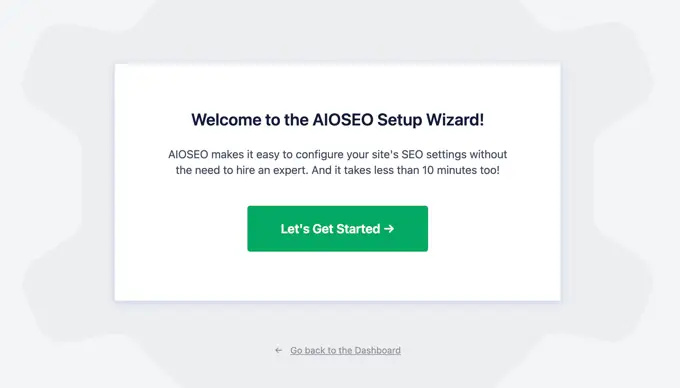
En la siguiente pantalla, se le pedirá que elija la categoría o tipo de su sitio web.
Por ejemplo, puede elegir si su sitio web es principalmente un blog, un sitio web de noticias, una tienda en línea, una pequeña empresa u otra cosa.
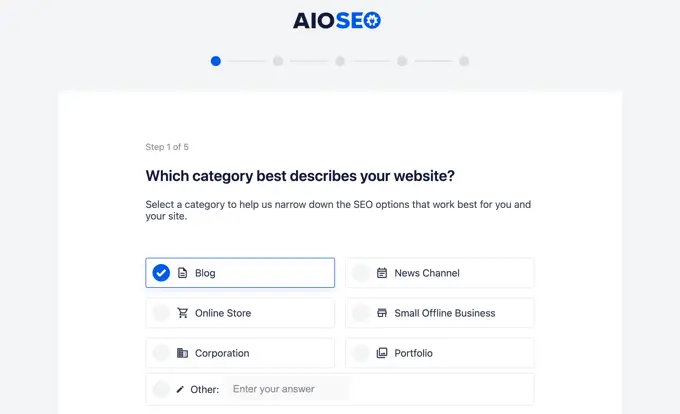
Por el bien de este tutorial, lo configuraremos como un blog.
Debajo de eso, puede completar el título y la descripción de SEO de la página de inicio. Los motores de búsqueda utilizan el metatítulo y la descripción de SEO, por lo que es importante utilizar las palabras clave principales.
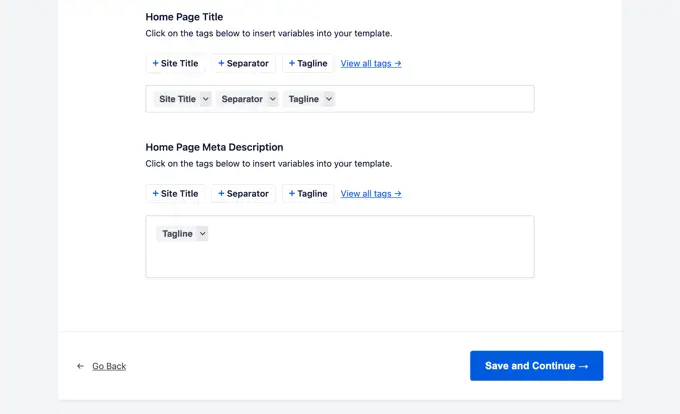
Notarás las opciones de etiquetas inteligentes aquí. Estas etiquetas le permiten generar texto dinámicamente para su metatítulo y descripción de SEO. También puede ingresar manualmente el título y la descripción que desea utilizar.
Nota: Siempre puedes cambiar esta configuración más tarde, así que no te preocupes por perderte algo.
Ahora puede hacer clic en el botón "Guardar y continuar" para pasar al siguiente paso.
En la página siguiente, se le preguntará si desea configurarlo como persona o como organización. Por ejemplo, si tiene un blog personal, es posible que desee elegir una persona.
De lo contrario, seleccionaría una organización e ingresaría el nombre de su organización y el número de teléfono comercial. Si aún no tiene un número de teléfono comercial, puede dejarlo en blanco y agregarlo más tarde.
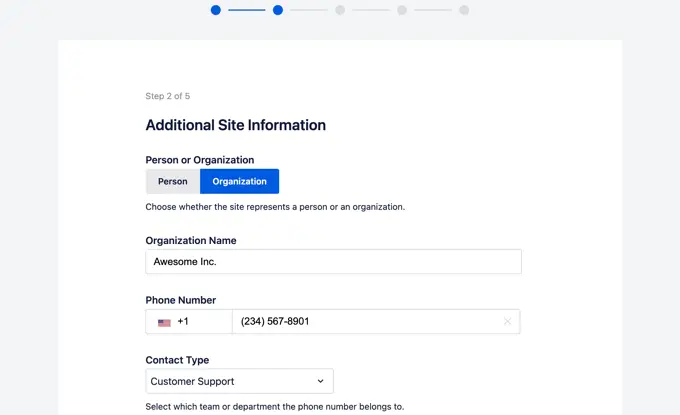
Debajo de eso, debe proporcionar un logotipo comercial y una imagen predeterminada para compartir en redes sociales.
Se utilizará una imagen predeterminada para compartir en redes sociales cuando alguien comparta un enlace desde su sitio web y si esa página no tiene una imagen destacada específica configurada para ello.
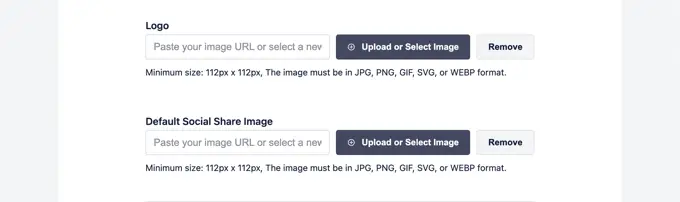
Si te desplazas un poco hacia abajo, verás la sección de perfil social. Aquí es donde agregará las URL de perfil social asociadas con su sitio web.
El logotipo de la empresa y los perfiles sociales son elementos importantes que Google y otros motores de búsqueda utilizan para sus paneles de conocimiento.
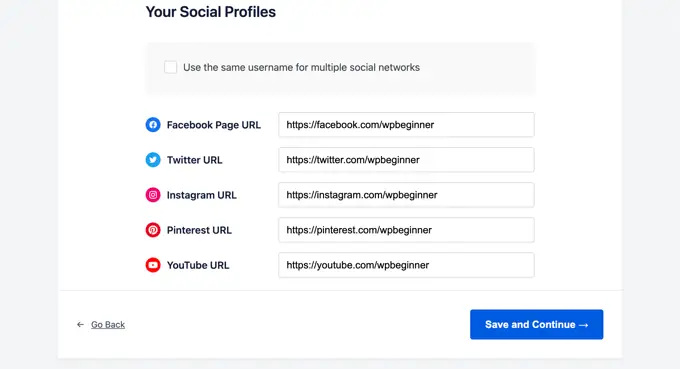
Una vez que haya completado todos los campos que pueda, simplemente haga clic en el botón 'Guardar y continuar' para pasar al siguiente paso.
A continuación, se le pedirá que active las funciones de SEO. Las funciones esenciales de SEO, como mapas de sitio XML y apariencia de búsqueda optimizada, ya están activadas. Puede elegir otras funciones que desee habilitar.
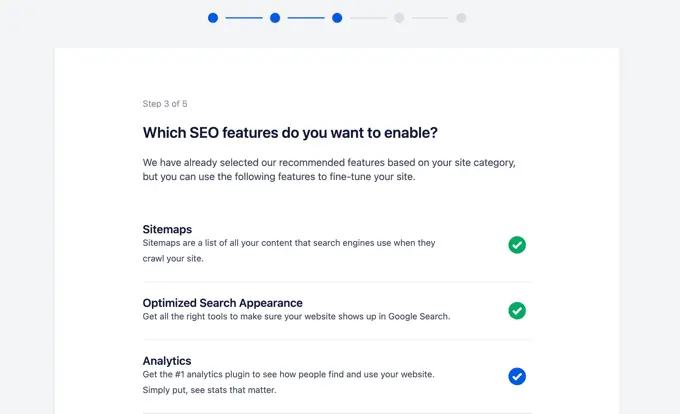
Si no está seguro, puede dejar las opciones predeterminadas y continuar con el siguiente paso.
A continuación, verá la pantalla Aspecto de búsqueda. El complemento le mostrará una vista previa de cómo se verá su sitio en los resultados de búsqueda. Puede hacer clic en él para cambiar el título de la página de inicio y la meta descripción.
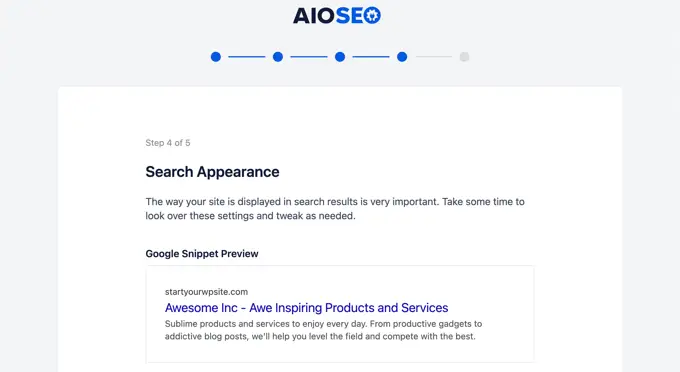
De forma predeterminada, el complemento utilizará las etiquetas inteligentes para mostrar el título, el separador y el eslogan de su sitio. Puede personalizarlos haciendo clic en 'Vista previa de fragmentos de Google'.
Su objetivo debe ser utilizar sus palabras clave principales en el título y la descripción del sitio. También puedes cambiarlos más tarde desde la configuración del complemento.
Debajo de eso, verá opciones avanzadas. Puede configurarlos según sus propias necesidades.
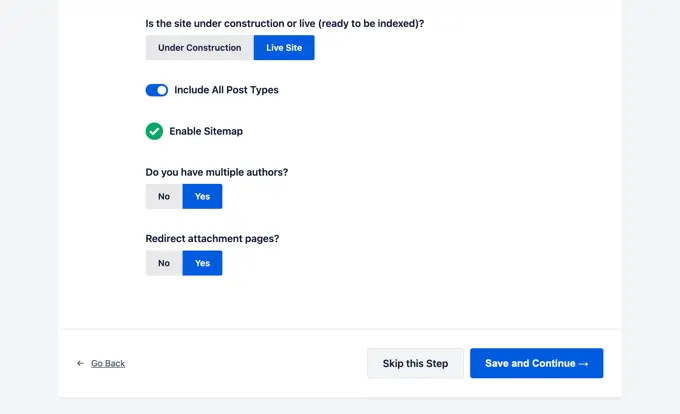
La primera opción es elegir si su sitio está activo o en construcción. Si no desea que los motores de búsqueda incluyan su sitio web en este momento, puede elegir "En construcción".
La siguiente opción es incluir todos los tipos de publicaciones (como publicaciones, páginas y productos) en los resultados de búsqueda. Si no está seguro, manténgalo activado para todos los tipos de publicaciones.
A continuación, debe elegir si tiene un blog de varios autores o de un solo autor. Si tiene un blog de WordPress de un solo autor, debe seleccionar esta opción para evitar contenido duplicado.
La opción de redirigir páginas adjuntas está activada de forma predeterminada. Las páginas adjuntas son páginas con poco texto y se recomienda redirigirlas porque mejorará su puntuación general de SEO.
Haga clic en el botón "Guardar y continuar" para pasar al siguiente paso.
Finalmente, si está utilizando las funciones PRO del complemento, se le pedirá que ingrese su clave de licencia. Puede encontrar esta información en su cuenta en el sitio web All in One SEO para WordPress.
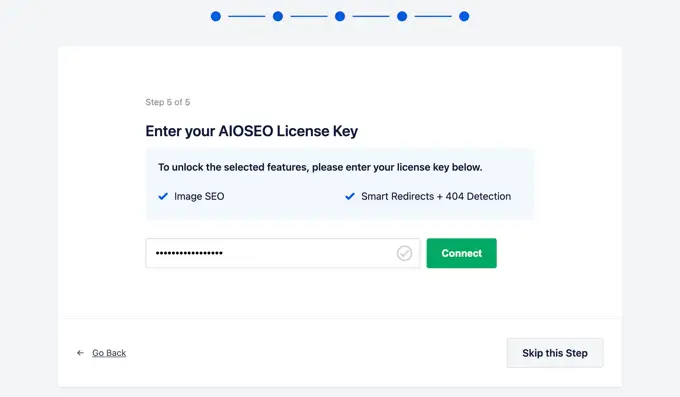
Después de ingresar su clave de licencia, verá la página de Felicitaciones, que le informará que ha llegado a la página final del asistente de configuración de All in One SEO.
Puede hacer clic en el botón 'Finalizar configuración' para guardar su configuración y salir del asistente.
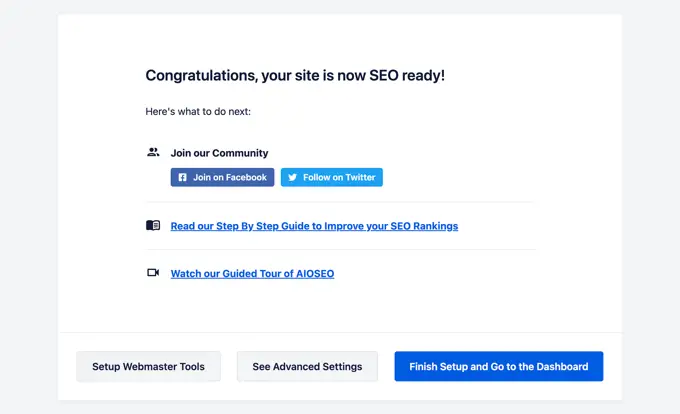
Felicitaciones, ha instalado y configurado con éxito el complemento All in One SEO para WordPress en su sitio web. Ahora está listo para aprovechar al máximo esta increíblemente poderosa herramienta de SEO para hacer crecer su negocio.
En los próximos pasos, lo guiaremos a través de importantes funciones de SEO y cómo usarlas para hacer crecer su sitio web.
Optimización de las publicaciones y páginas de su sitio web para SEO con AIOSEO
Optimizar las publicaciones de su blog para SEO es una tarea habitual y una parte muy importante de la creación de contenido en su sitio web.
All in One SEO para WordPress muestra una puntuación TruSEO para cada una de las publicaciones y páginas de su blog. Esto incluye consejos prácticos para mejorar esa puntuación y optimizar sus publicaciones para obtener un mejor rendimiento en los resultados de búsqueda.
Simplemente edite cualquier publicación o página de su sitio web y desplácese hacia abajo hasta la sección 'Configuración de AIOSEO' debajo del editor de contenido.

Desde aquí, verá una vista previa de un fragmento de cómo aparecerá esa publicación o página en particular en los resultados de búsqueda. Debajo de eso, puede ingresar el metatítulo y la descripción de SEO.
AIOSEO puede generar automáticamente el título y la descripción SEO para usted. También puedes ingresarlo manualmente para cada artículo, lo que te permitirá ser creativo y escribir descripciones atractivas para tus artículos.
Solo asegúrese de que los campos de título y descripción utilicen la frase clave de enfoque principal para su publicación o página.
Una frase clave de enfoque es la palabra clave o frase principal a la que desea dirigirse. Esta es la frase que es más probable que tus usuarios escriban en los motores de búsqueda para buscar la información que tienes en tu artículo.
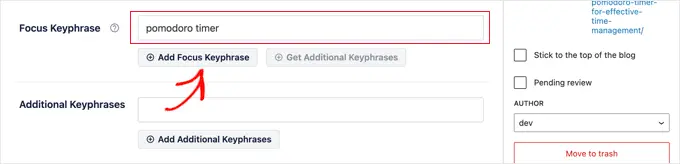
Agregar la frase clave de enfoque no mejora automáticamente su SEO. Sin embargo, All in One SEO le ayuda a optimizar su contenido para la frase clave de enfoque utilizando la función de análisis de contenido. Más sobre esto más adelante.
A continuación, debe cambiar a la pestaña "Social" en la configuración de AIOSEO. Aquí es donde puedes controlar cómo aparecerá esta publicación o página en las plataformas de redes sociales con una vista previa de Facebook y Twitter.
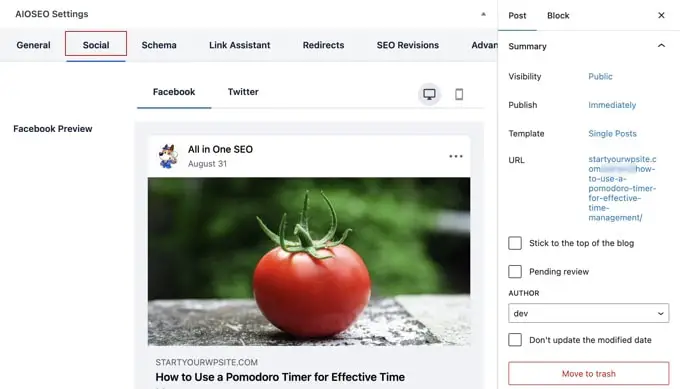
Desde aquí, puedes elegir una variación diferente de título y descripción. También puedes elegir qué imagen quieres usar cuando se comparte un enlace.
Esto garantiza que las imágenes de sus redes sociales no estén rotas y que pueda elegir la imagen perfecta para aparecer con sus enlaces.
Hablaremos de la pestaña 'Esquema' más adelante en este artículo.
Uso de Content Analyzer para TruSEO Score en WordPress
Una de las características más interesantes de All in One SEO es el análisis de contenido y la puntuación TruSEO. Puede verlos en la parte inferior de la sección 'Configuración de AIOSEO' y también haciendo clic en el botón AIOSEO en la esquina superior derecha de la pantalla.
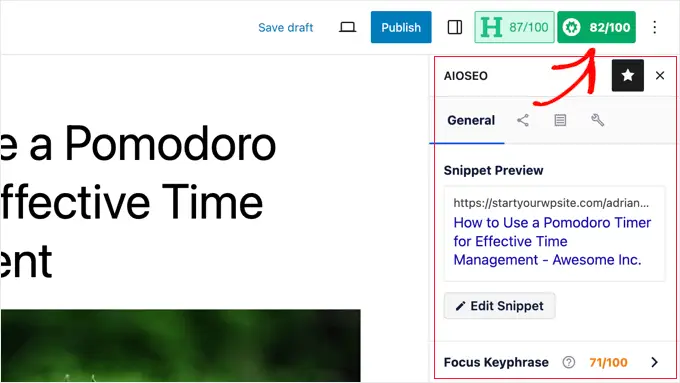
La función de análisis de contenido busca un conjunto detallado de indicadores para darle a su contenido una puntuación SEO. Esto le permite tener una lista de verificación de SEO útil que puede consultar al crear contenido para su sitio web.
Puedes ampliar diferentes secciones para ver las comprobaciones y recomendaciones. AIOSEO le dará detalles sobre cada recomendación que necesita su atención y le dirá cómo solucionarla.
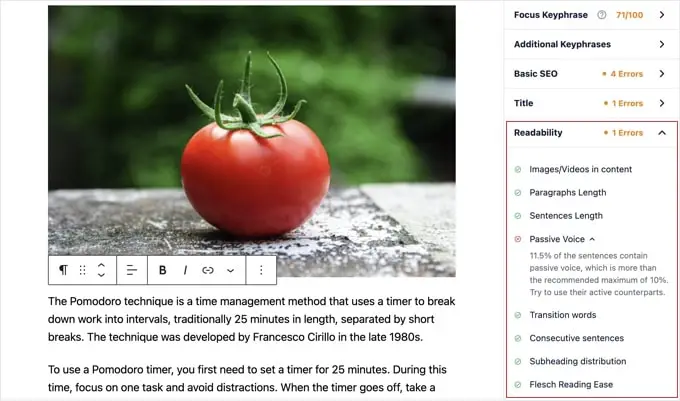
Para obtener más detalles, consulte nuestros consejos sobre cómo optimizar las publicaciones de su blog para SEO.
Uso de Headline Analyzer para optimizar el SEO de títulos en WordPress
Los títulos de tus publicaciones también juegan un papel importante en el SEO. Puede utilizar el Analizador de titulares de All in One SEO para crear titulares que obtengan más clics en las páginas de resultados de los motores de búsqueda.
Simplemente haga clic en el botón 'H' en la parte superior del editor de contenido para comenzar.
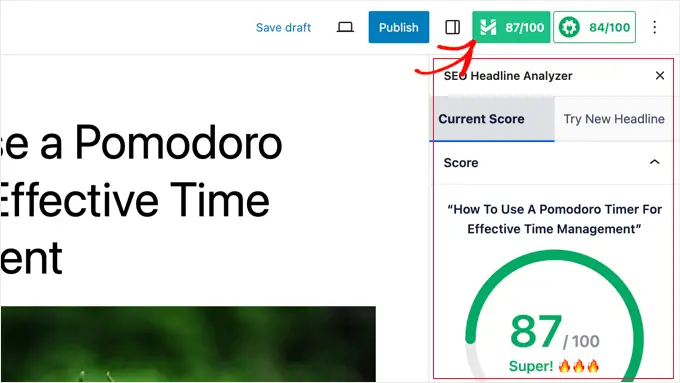
Su título recibirá una puntuación y deberá aspirar a una puntuación de al menos 70.
Debajo, verá diferentes secciones con consejos sobre cómo mejorar su título. Hay secciones para el equilibrio de palabras, opinión, tipo de título, recuento de caracteres y recuento de palabras.
Puede ampliar estas secciones para ver consejos y recomendaciones prácticos sobre cómo mejorar el título SEO de su publicación.
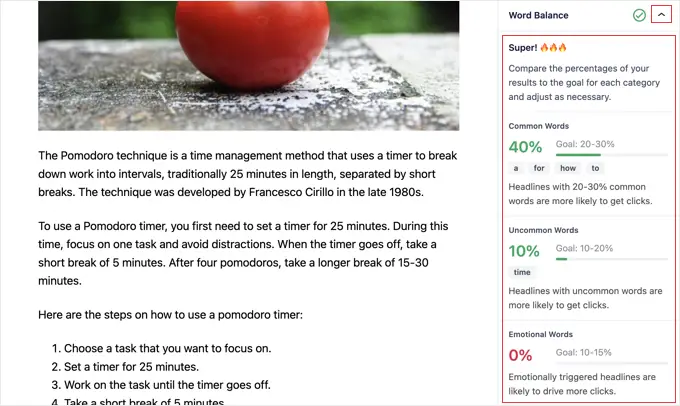
Si solo desea generar una lluvia de ideas sobre algunos titulares de publicaciones excelentes, también puede acceder al Analizador de titulares desde All in One SEO »SEO Analysis .
Una vez allí, debes hacer clic en la pestaña 'Analizador de titulares' en la parte superior de la página.
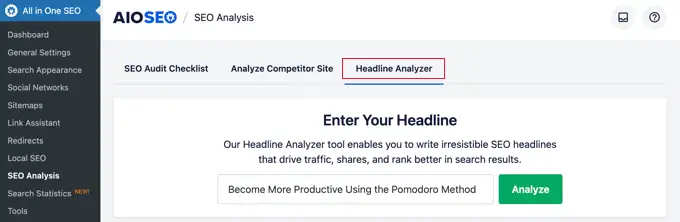
Ahora, simplemente escriba un título y luego haga clic en el botón "Analizar".
Su idea principal recibirá una puntuación y verá consejos prácticos para mejorarla.
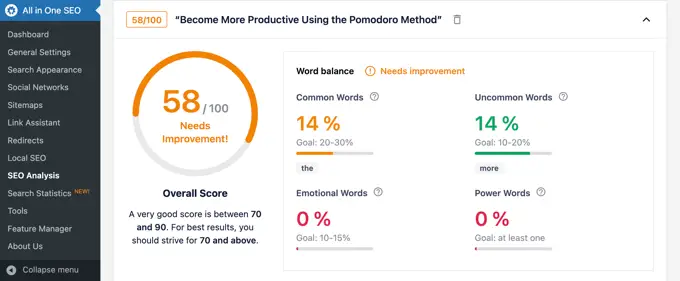
Para obtener instrucciones detalladas, consulte nuestra guía sobre cómo utilizar Headline Analyzer para mejorar los títulos de SEO en WordPress.
Optimización del SEO de WooCommerce utilizando SEO todo en uno para WordPress
All in One SEO para WordPress está listo para tiendas de comercio electrónico y le ayuda a optimizar su SEO de WooCommerce desde el primer momento.
Comencemos primero con las páginas de productos.
Simplemente edite cualquier producto en WooCommerce y desplácese hacia abajo hasta el cuadro Configuración de AIOSEO debajo del editor de productos.
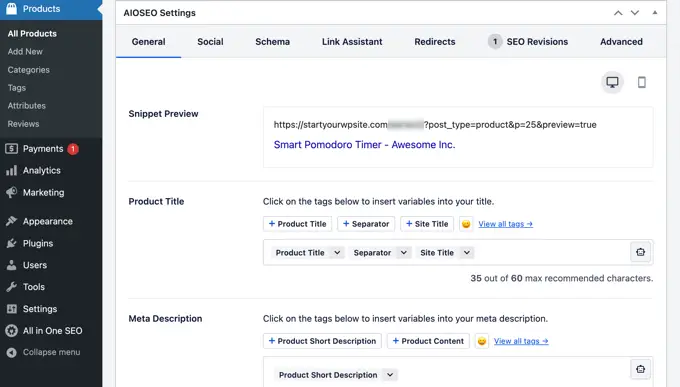
En la pestaña 'General', puedes cambiar el título y la descripción SEO del producto. Puede utilizar una etiqueta inteligente de descripción breve del producto o puede escribir una descripción personalizada. Solo asegúrese de que la palabra clave principal de su producto se utilice tanto en el campo de título como en el de descripción.
A continuación, cambie a la pestaña "Social". Desde aquí, puede controlar cómo se verá su producto en las plataformas de redes sociales. Puede configurar una imagen de producto diferente aquí para obtener más clics y participación en las redes sociales.
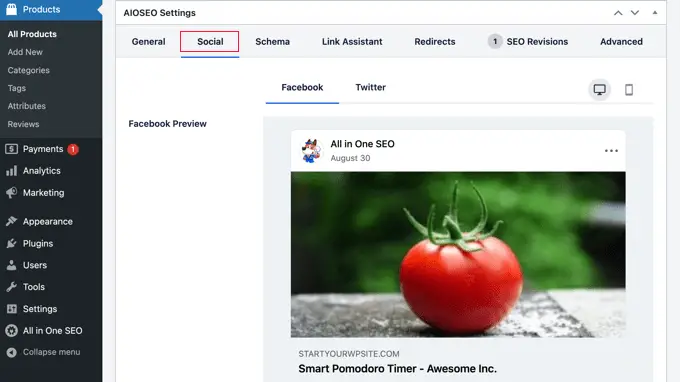
Después de eso, puede cambiar a la pestaña "Esquema".
El marcado de esquema permite a los motores de búsqueda comprender y mostrar mejor su contenido en los resultados de búsqueda. Por ejemplo, así es como los motores de búsqueda pueden mostrar un producto en los resultados de búsqueda:
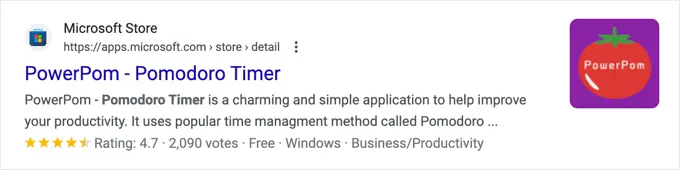
AIOSEO seleccionará automáticamente el tipo de esquema correcto.
También utilizará los datos de su listado de productos de WooCommerce, como precios de productos, disponibilidad de existencias y más.
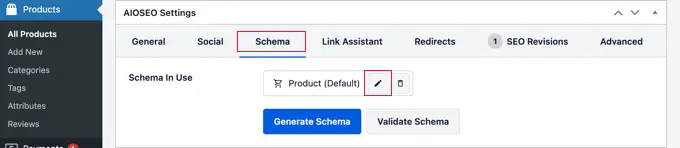
Además, puede hacer clic en el icono 'Editar esquema' para agregar otra información.
Puede agregar la marca, el tipo de identificador, el material, el color, el patrón y más si es necesario.
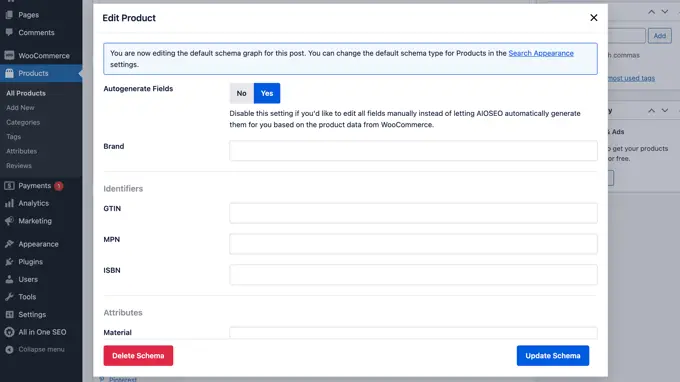
El complemento también genera automáticamente mapas de sitio XML de WooCommerce, incluidos mapas de sitio de productos y categorías de productos. Esto nos lleva al siguiente paso.
Uso de mapas de sitio XML en SEO todo en uno
Un mapa de sitio XML es un archivo que enumera todo el contenido de su sitio web en formato XML para que los motores de búsqueda como Google puedan descubrir e indexar fácilmente su contenido.
Los mapas de sitio son extremadamente importantes para el SEO y AIOSEO los configura automáticamente por usted.
Puede encontrar su mapa de sitio XML agregando sitemap.xml al final de su nombre de dominio de esta manera:
https://example.com/sitemap.xml
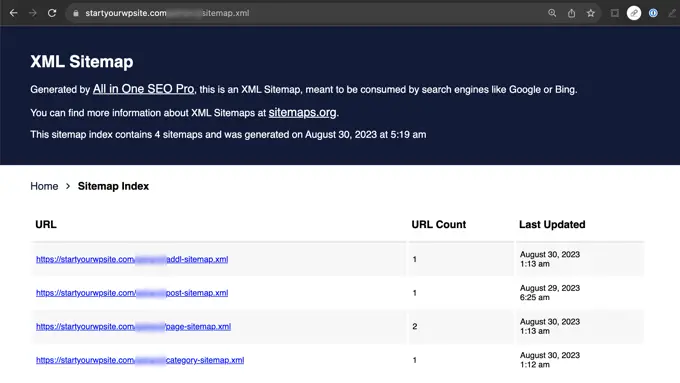
Puede personalizar su mapa del sitio utilizando All in One SEO.
Simplemente vaya a la página All in One SEO »Mapas del sitio para revisar la configuración del mapa del sitio.
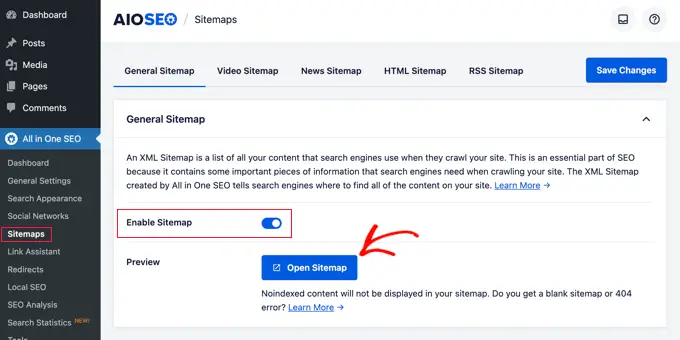
Puede desplazarse hacia abajo hasta la sección Configuración del mapa del sitio.
Desde aquí, puede administrar los índices de los mapas del sitio e incluir o excluir tipos de publicaciones y taxonomías (categorías y etiquetas). También puede habilitar mapas de sitio XML para archivos basados en fechas y archivos de autor.
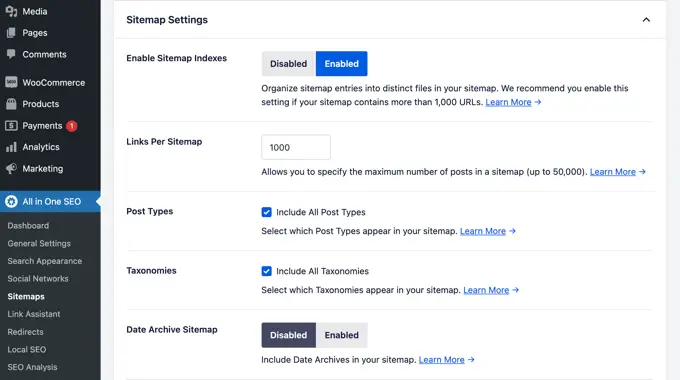
El complemento también le permite agregar páginas manualmente a sus mapas de sitio XML.
Por ejemplo, puedes hacer esto si tienes un formulario de contacto independiente, una página de destino o páginas de la tienda Shopify.
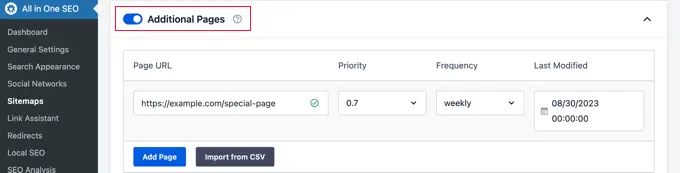
Crear un mapa del sitio XML de vídeo
All in One SEO le permite crear mapas de sitio adicionales, como un mapa de sitio de videos o un mapa de sitio de noticias.
Si inserta videos en su contenido, al agregar un mapa del sitio de video se muestra la miniatura del video con un botón de reproducción en los resultados de búsqueda.
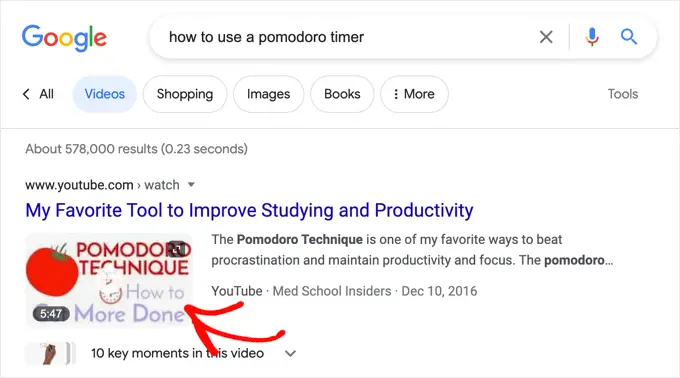
Puede habilitar el mapa del sitio XML de vídeo cambiando a la pestaña "Mapa del sitio de vídeo".
La primera vez que visite esta página, deberá hacer clic en el botón 'Activar mapa del sitio de vídeo' para activar los mapas del sitio de vídeo en su sitio.
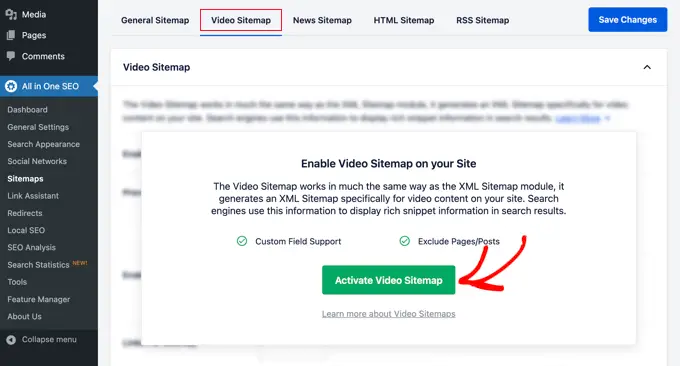
Una vez que los mapas del sitio de video estén activados, verá la pestaña de configuración 'Mapa del sitio de video'.
Observe que la opción "Habilitar mapa del sitio" está activada.
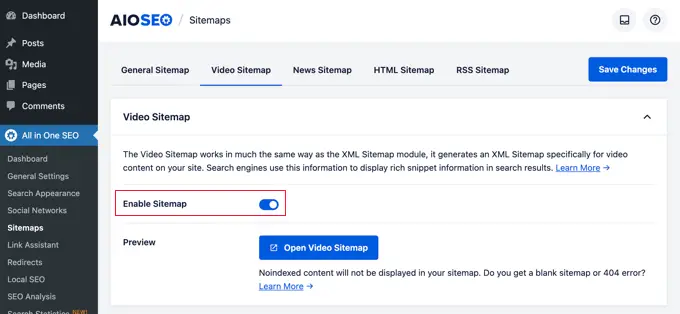
Nota: Necesitará al menos un plan PRO del complemento para acceder a la función de mapas del sitio de videos.
Crear un mapa del sitio de noticias en WordPress
Si ejecuta un sitio web de noticias, deberá generar un mapa del sitio XML de noticias para que aparezca en la página de resultados de Noticias de la Búsqueda de Google.

All in One SEO hace que sea muy fácil generar un mapa del sitio de noticias para su sitio web. Simplemente cambie a la pestaña 'Mapa del sitio de noticias'. La primera vez que visite esta pestaña, deberá hacer clic en el botón 'Activar mapa del sitio de noticias' para habilitar los mapas del sitio de noticias en su sitio.
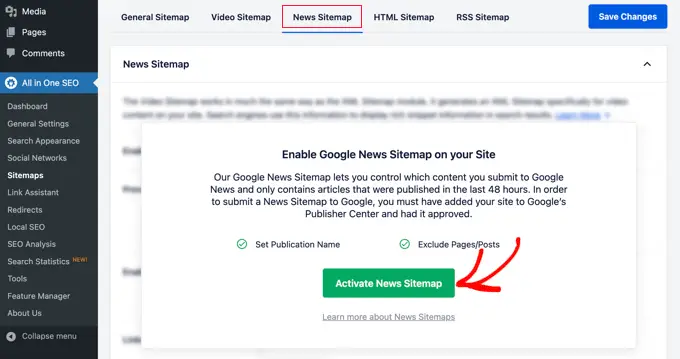
Ahora verá la pestaña de configuración 'Mapa del sitio de videos'.
Observe que la opción "Habilitar mapa del sitio" está activada.
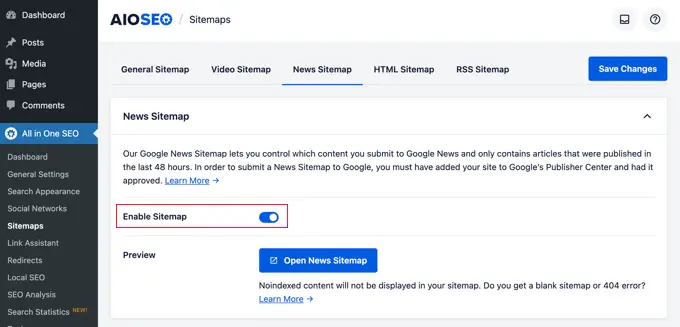
Debajo de eso, verá la configuración del mapa del sitio de noticias.
Puede configurar el nombre de su publicación y seleccionar un tipo de publicación que desee utilizar para el mapa del sitio de noticias.
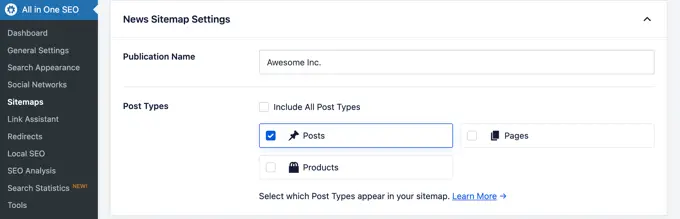
Nota: Necesitará al menos un plan PRO del complemento para acceder a la función de mapas del sitio de videos.
Generar un mapa del sitio RSS
Un mapa de sitio RSS es diferente a un mapa de sitio XML. A diferencia de los mapas de sitio XML, un mapa de sitio RSS solo contiene su contenido más reciente. Ayuda a Google y otros motores de búsqueda a mostrar su contenido más nuevo en los resultados de búsqueda.
All in One SEO le permite agregar fácilmente un mapa del sitio RSS a su sitio web. Simplemente cambie a la pestaña 'Mapa del sitio RSS' y luego asegúrese de que la configuración 'Habilitar mapa del sitio' esté activada.
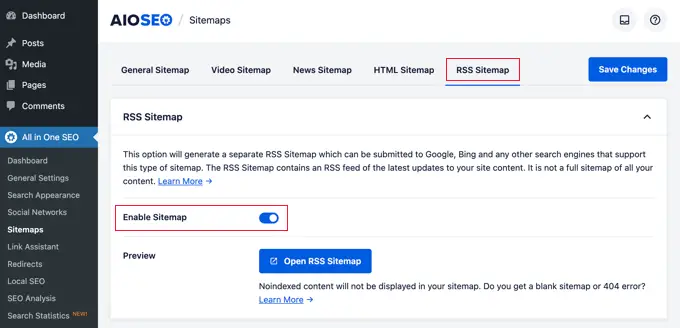
Para obtener más información sobre los mapas de sitio, consulte nuestra guía detallada sobre cómo agregar mapas de sitio XML en WordPress.
Uso del marcado de esquema en All in One SEO para WordPress
El marcado de esquema es un vocabulario especial que puede utilizar en el código HTML de su publicación o página para informar a los motores de búsqueda más sobre su contenido.
Por ejemplo, puede decirle a los motores de búsqueda que el contenido que están viendo es una receta o una página de producto. Esto permite a los motores de búsqueda utilizar los microdatos para mostrar fragmentos enriquecidos en los resultados de búsqueda.
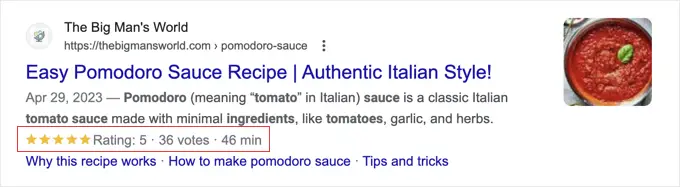
El marcado de esquema también ayuda a los motores de búsqueda a mostrar resultados en paneles de información de gráficos de conocimiento. Esta ubicación mejorada en los resultados de búsqueda le ayuda a obtener más clics y visitantes a su sitio web.
All in One SEO para WordPress viene con soporte integrado para marcado de esquema para todo su contenido.
Configuración del marcado de esquema en todo el sitio en WordPress
Primero, debe visitar la página All in One SEO »Apariencia de búsqueda y cambiar a la pestaña 'Tipos de contenido'.
Desde aquí, puede abrir la pestaña "Marcado de esquema" para cada tipo de contenido.
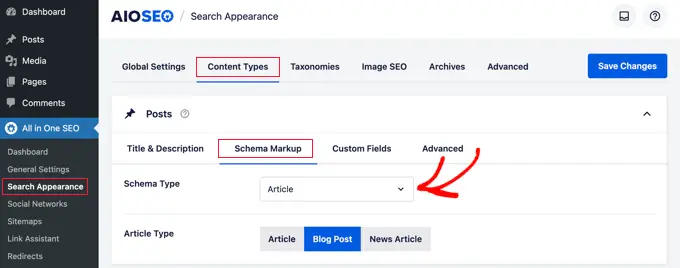
Por ejemplo, puede elegir "Artículo" para sus publicaciones y luego elegir qué tipo de artículos son, como artículos, publicaciones de blog o artículos de noticias.
De manera similar, para sus productos WooCommerce, puede cambiar a la pestaña "Marcado de esquema" y establecer el tipo de marcado predeterminado en "Producto".
Cambiar el marcado del esquema para publicaciones y páginas individuales
Ahora bien, ¿qué pasa si tienes contenido mixto que publicas como publicaciones de blog? Por ejemplo, ocasionalmente puedes publicar una receta en lugar de un artículo como publicación de blog.
All in One SEO le permite controlar el marcado de esquema para todas las publicaciones, páginas y productos individuales. Simplemente edite el elemento que desea cambiar y desplácese hacia abajo hasta Configuración de AIOSEO debajo del editor de publicaciones.
Desde aquí, debe cambiar a la pestaña "Esquema" y hacer clic en el botón "Generar esquema".
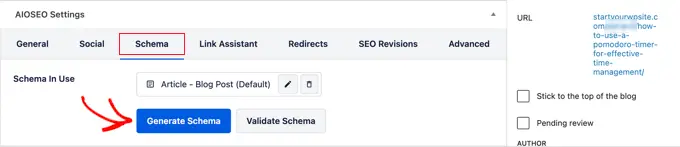
Esto abrirá el Catálogo de esquemas.
Aquí puede elegir el tipo de esquema que desea utilizar.
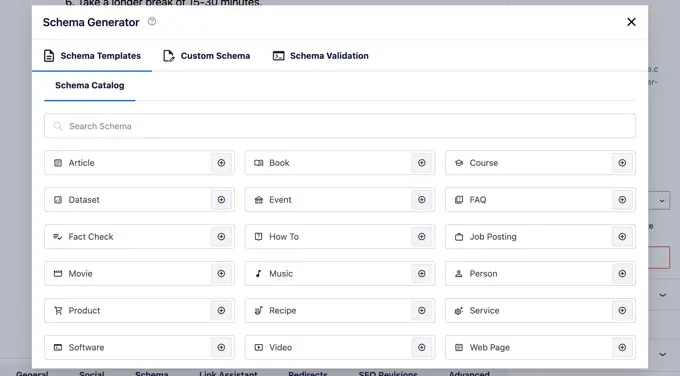
Dependiendo del tipo de esquema que elija, verá diferentes opciones para proporcionar microdatos adicionales que se utilizarán en el marcado del esquema.
Por ejemplo, si lo cambia al esquema 'Receta', se le pedirá que ingrese información como el nombre de la receta, la descripción, la imagen, el tipo de plato, la cocina, el tiempo requerido y más.
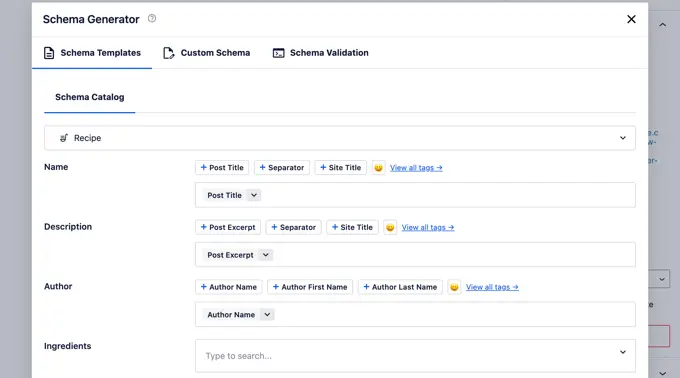
El marcado de esquema es una herramienta extremadamente poderosa que le ayuda a mejorar la apariencia de su contenido en los resultados de búsqueda y a obtener más tráfico gratuito a su sitio web.
Conexión de Google Search Console y otras herramientas para webmasters
Google Search Console es una herramienta gratuita ofrecida por Google para ayudar a los propietarios de sitios web a rastrear la presencia de sus sitios web en los resultados de búsqueda de Google.
All in One SEO para WordPress le permite conectar fácilmente su sitio de WordPress a Google Search Console.
Primero, debe agregar su sitio web a Google Search Console utilizando el método del prefijo de URL. Durante el proceso, se le pedirá que verifique su propiedad del sitio web. Debes elegir la opción de etiqueta HTML.
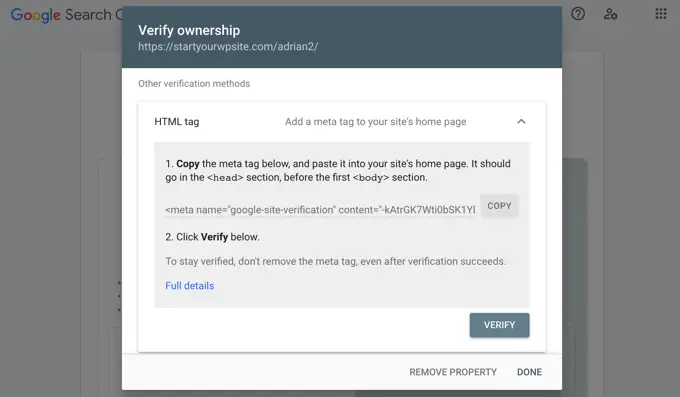
Copie la etiqueta HTML y regrese a su área de administración de WordPress.
Ahora, simplemente vaya a la página All in One SEO »Configuración general y cambie a la pestaña 'Herramientas para webmasters'. Desde aquí, puede hacer clic en "Google Search Console" y luego ingresar el código de verificación que copió anteriormente.
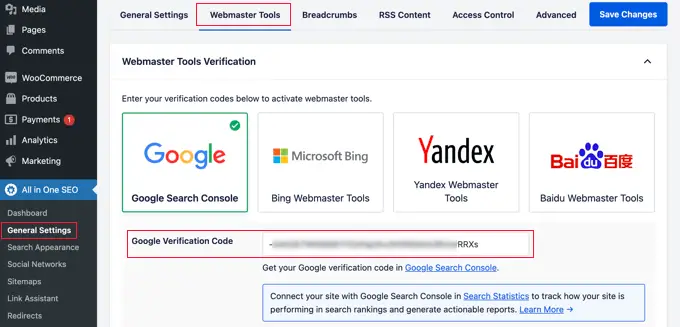
De manera similar, el complemento también le permite agregar códigos de verificación para otros servicios como Bing Webmaster Tools, Yandex, Baidu y Pinterest.
De hecho, si algún servicio de terceros le pide que agregue algún código al encabezado de su sitio, puede usar esta página para agregar esos códigos en el cuadro "Verificación miscelánea".
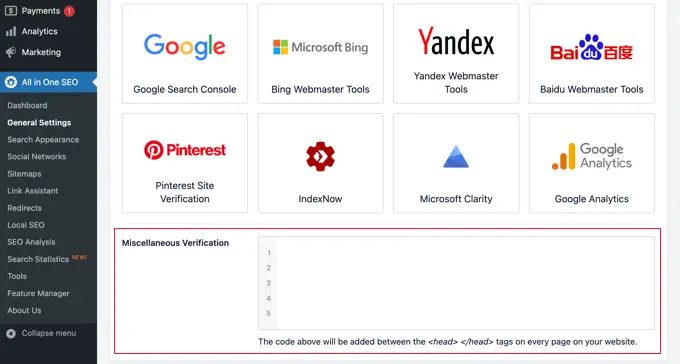
No olvide hacer clic en el botón 'Guardar cambios' para almacenar su configuración.
Ver estadísticas de Google Search Console desde All in One SEO
Si bien Google Search Console ofrece muchas estadísticas útiles sobre su sitio web en el sitio web de Google Search Console, a muchos principiantes les resulta difícil encontrar la información que necesitan.
Afortunadamente, la función Estadísticas de búsqueda de All in One SEO facilita hacer esto desde el panel de control de su sitio web de WordPress.
Cuando navegue a la página All in One SEO »Estadísticas de búsqueda por primera vez, deberá hacer clic en el botón 'Conectarse a Google Search Console'.
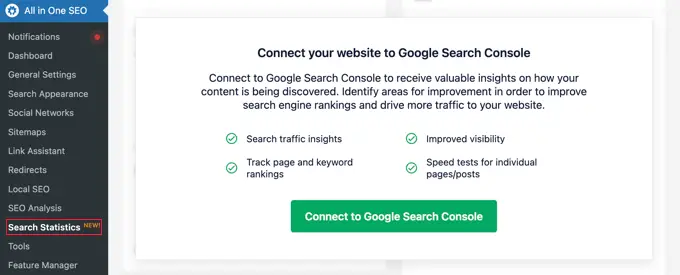
Se le pedirá que se conecte o elija su cuenta de Google y luego le dé acceso al complemento All in One SEO a su cuenta de Google Search Console.
Una vez que sea redirigido nuevamente a su sitio web, All in One SEO obtendrá sus datos de Google Search Console por usted. Se presentará en informes fáciles de entender con gráficos.
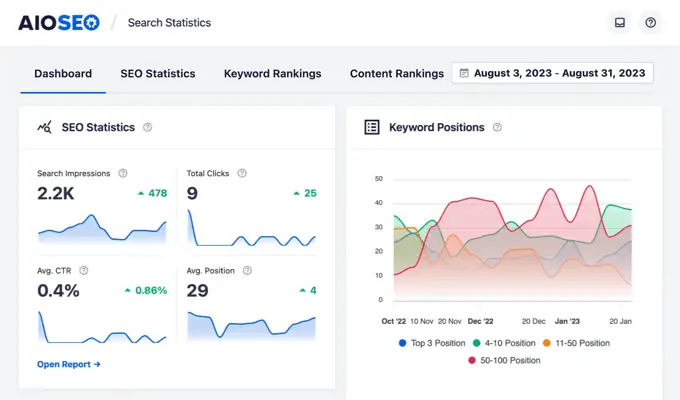
Uso de Link Assistant para agregar enlaces internos a publicaciones y páginas
Los enlaces internos son enlaces entre publicaciones en su propio sitio web. Ayudan a los motores de búsqueda a descubrir su contenido y a clasificarlo más arriba en los resultados de búsqueda.
La función Asistente de enlaces de All in One SEO facilita la adición de enlaces a su contenido antiguo y nuevo sin tener que abrir la publicación. Simplemente dirígete a All in One SEO »Asistente de enlaces en tu panel de WordPress.
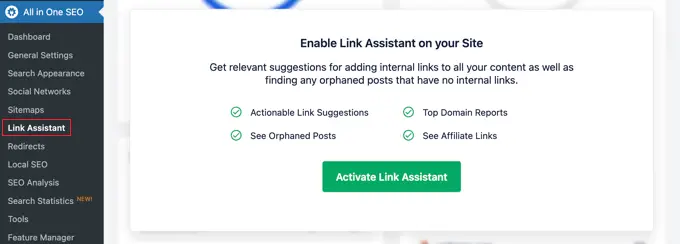
La primera vez que visite esta página, deberá hacer clic en 'Activar Asistente de enlace' para habilitar la función en su sitio web.
Después de eso, la herramienta deberá escanear cada publicación y página de su sitio web para recopilar los enlaces que tiene y ver a qué publicaciones están vinculadas y cuáles no.
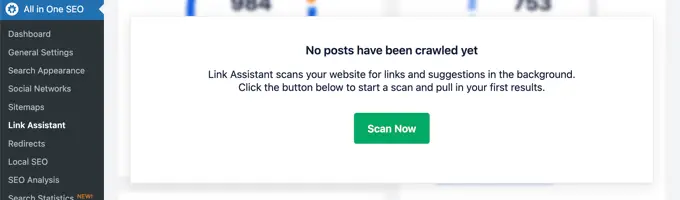
Después de unos momentos, el escaneo finalizará y verá una descripción general de los enlaces utilizados en su sitio web.
Verá el recuento total de enlaces internos, externos y de afiliados. El informe también le mostrará la cantidad de publicaciones huérfanas a las que aún no se ha vinculado desde otra publicación o página.
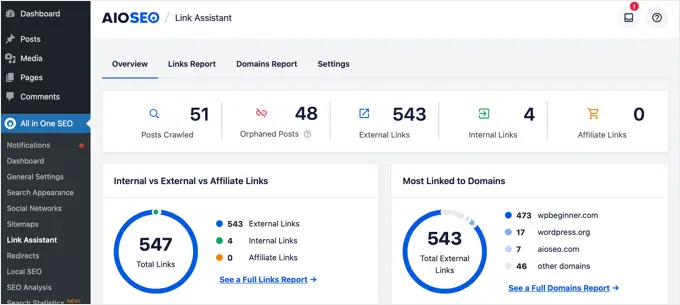
La pestaña 'Informe de enlaces' proporciona información detallada sobre todos sus enlaces.
Verá una lista de todas sus publicaciones y páginas con columnas para enlaces internos, externos y de afiliados, así como sugerencias sobre dónde puede agregar enlaces.
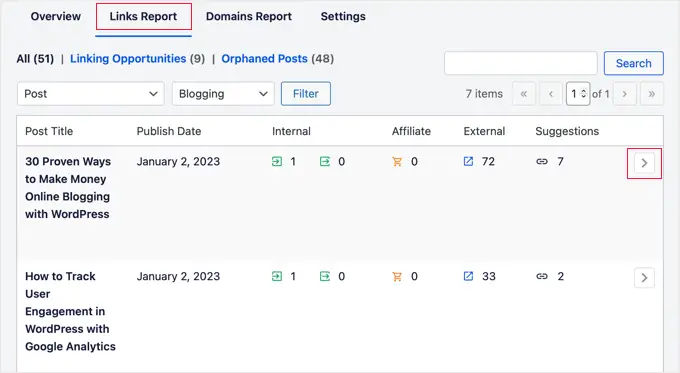
Puede hacer clic en el botón de flecha hacia la derecha junto a cualquier publicación o página para ver más detalles.
Por ejemplo, puede ir a la pestaña 'Sugerencias de enlaces' para ver rápidamente sugerencias de enlaces y agregar enlaces sin editar directamente una publicación o página.
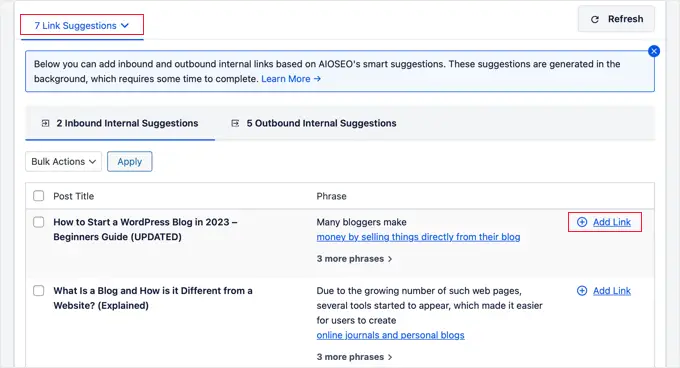
Puede obtener más información en nuestra guía definitiva sobre enlaces internos para SEO.
Configuración de SEO para empresas locales
Muchos usuarios de WordPress administran sitios web para pequeñas empresas que prestan servicios en una ciudad o región en particular. Estos incluyen empresas como restaurantes, agentes inmobiliarios, plomería, proveedores de servicios de mantenimiento, pequeñas tiendas, salones de belleza y más.
El SEO para empresas locales le permite optimizar su sitio web para que aparezca de manera más destacada en los resultados de búsqueda locales.
Por ejemplo, si alguien busca un "restaurante italiano", su ubicación aparecerá en los resultados.
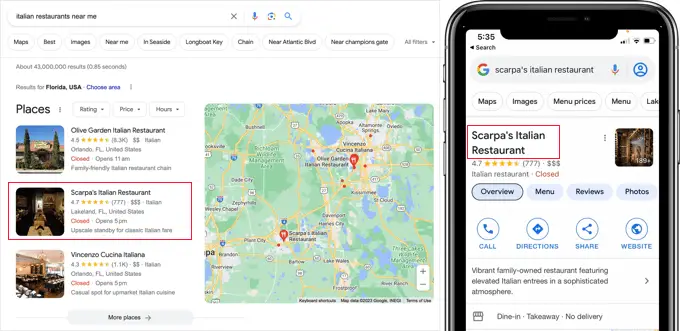
Esto genera clientes específicos y ventas directas a su empresa.
Primero, es posible que desees crear una cuenta de Google My Business. Esto le permite agregar su ficha de empresa, demostrar que es el propietario de la empresa y administrar la información de su empresa mediante el panel My Business de Google.
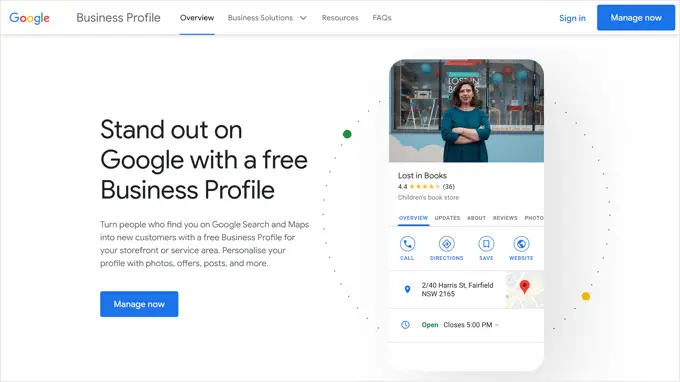
All in One SEO para WordPress le permite agregar fácilmente el marcado del esquema SEO de empresas locales a su sitio web. Esto le ayuda a obtener una ubicación aún mejor en los resultados de búsqueda y a mantener actualizada la información de su negocio.
Simplemente navegue hasta SEO todo en uno »SEO local . La primera vez que visite esta página, deberá hacer clic en el botón 'Activar SEO local' para habilitar el SEO local en su sitio.
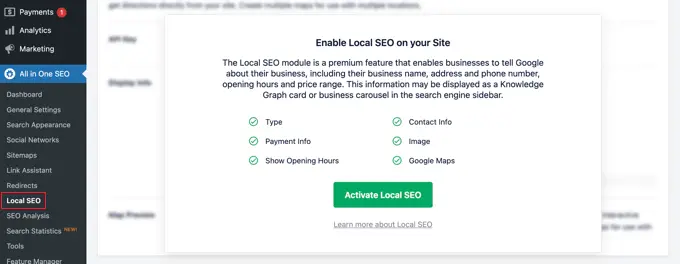
Después de eso, puede configurar su configuración de ubicación. La primera configuración pregunta si su empresa tiene varias ubicaciones.
Después de eso, debe decidir cómo agregará información de ubicación a su sitio web. La mayoría de los usuarios prefieren usar bloques de Gutenberg, pero también puedes usar un código corto, widgets o código PHP.
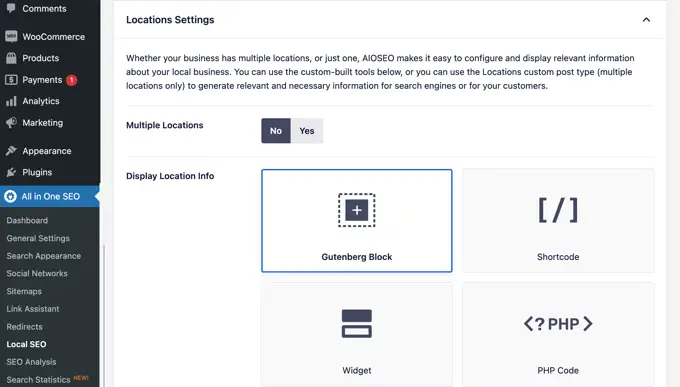
Ahora puede desplazarse hacia abajo hasta la sección Información comercial
Aquí puede completar la información de su empresa, como nombre, logotipo, ubicación, área de servicio y más.
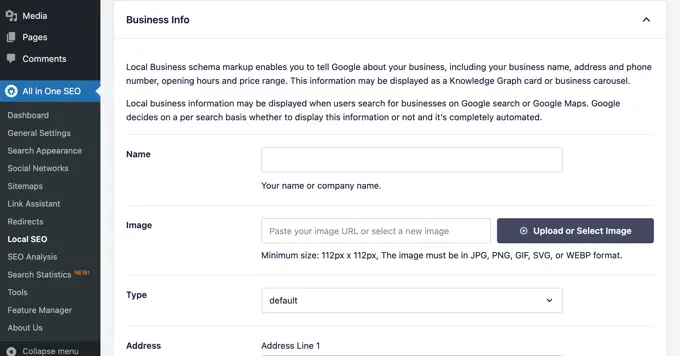
Una vez que haya ingresado toda la información de su negocio, puede agregar su horario de atención.
En la pestaña 'Horario de apertura', encontrará configuraciones sobre si desea mostrar su horario comercial y cómo agregarlo a su sitio web, como usar un bloque de Gutenberg.
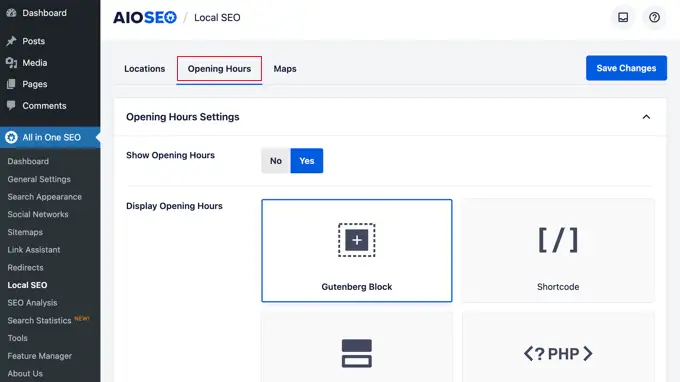
Después de eso, puede desplazarse hacia abajo en la página e ingresar su horario comercial.
Hay opciones para empresas que están abiertas las 24 horas, los 7 días de la semana, o puede agregar su horario de apertura para cada día de la semana.
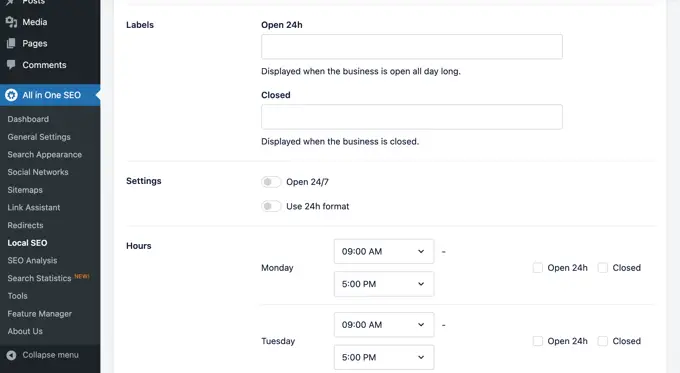
La última pestaña le permite agregar un mapa de su ubicación a su sitio web. Esto puede ayudar a los clientes a navegar hasta su oficina o tienda física.
Para obtener instrucciones paso a paso, consulte nuestra guía sobre cómo agregar un localizador de tiendas de Google Maps en WordPress.
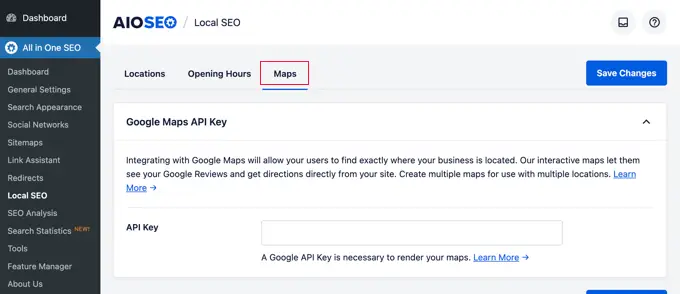
No olvide hacer clic en el botón "Guardar cambios" para almacenar su configuración.
Realizar una auditoría SEO de un sitio web en WordPress
Ahora, mientras trabaja en su sitio web, querrá saber cómo está funcionando el SEO de su sitio web. All in One SEO para WordPress proporciona una herramienta integrada para realizar una auditoría SEO detallada del sitio web.
Simplemente vaya a la página All in One SEO »Análisis SEO para realizar un análisis SEO completo de todo el sitio.
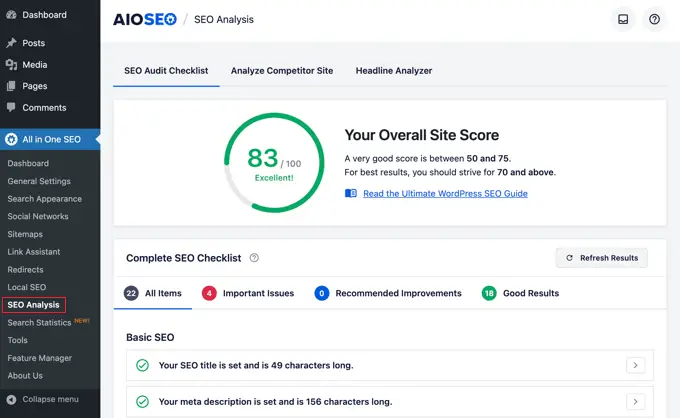
En la parte superior de la página, le dará una puntuación general del estado SEO de su sitio. Cualquier puntuación superior a 70 es aceptable, pero siempre hay margen de mejora.
Debajo de la puntuación, verá el desglose del informe de auditoría SEO de su sitio con diferentes etiquetas.
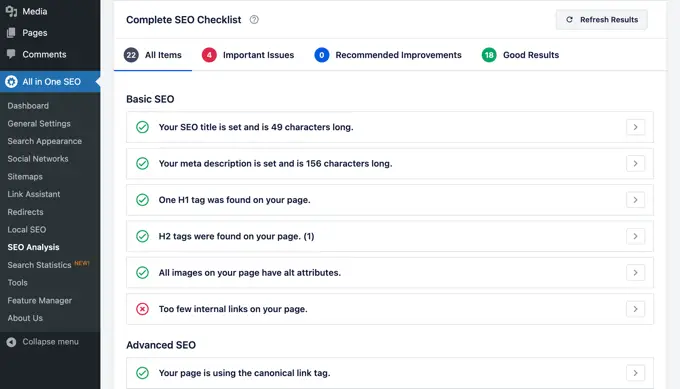
Si hay algún problema crítico, entonces necesita su atención inmediata.
Simplemente haga clic en la pestaña "Problemas importantes" y verá una lista de problemas que debe solucionar. Puede hacer clic en la flecha al lado de cada elemento para expandirlo y le mostrará cómo solucionarlo.
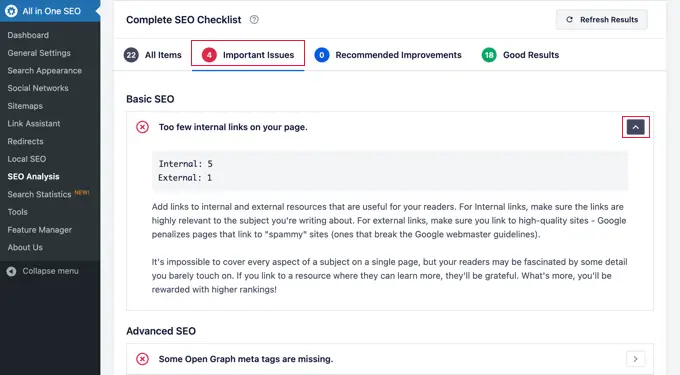
A medida que soluciona un problema, puede hacer clic en el botón "Actualizar resultados" para regenerar la puntuación del análisis SEO.
Realizar un análisis de la competencia SEO en WordPress
¿Quiere comparar su análisis SEO con el de sus competidores? AIOSEO viene con una herramienta de análisis de la competencia incorporada que puedes usar dentro de WordPress.
Simplemente vaya a la página All in One SEO »Análisis SEO y cambie a la pestaña 'Analizar sitio de la competencia'. Desde aquí, debes ingresar la URL del sitio web de tu competidor para generar un informe de análisis.
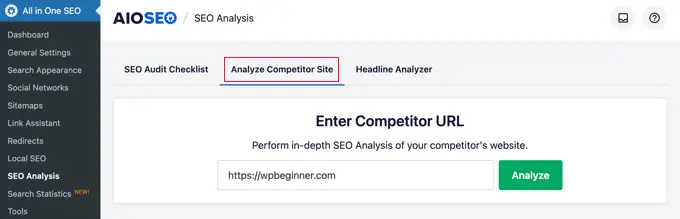
AIOSEO generará un informe de análisis SEO de su competidor.
Debajo de la puntuación, obtendrá un informe detallado sobre diferentes comprobaciones de SEO, palabras clave principales, problemas críticos, rendimiento y un análisis de seguridad.
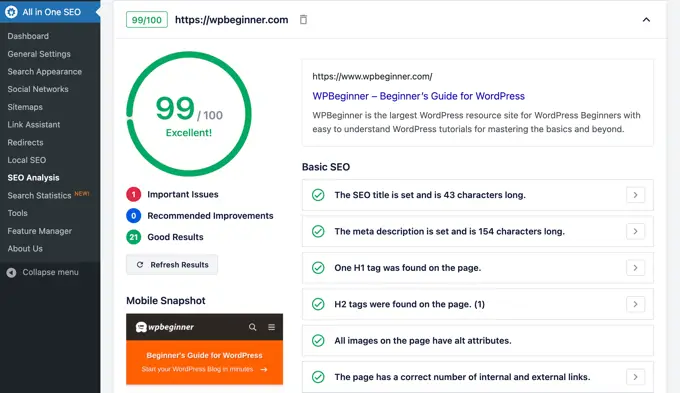
Puede comparar este informe con su propio informe y ver si hay algo que estén haciendo que pueda utilizar y mejorar.
Varias configuraciones y herramientas de SEO
All in One SEO para WordPress es una herramienta de SEO increíblemente poderosa. Además de las funciones que hemos cubierto anteriormente, viene equipado con muchas funciones para usuarios avanzados.
Pasar de Yoast SEO a SEO todo en uno
All in One SEO le permite importar fácilmente datos de SEO desde complementos de terceros para que pueda cambiar y utilizar una herramienta de SEO mucho mejor y más potente.
Simplemente vaya a la página All in One SEO »Herramientas y cambie a la pestaña 'Importar/Exportar'.
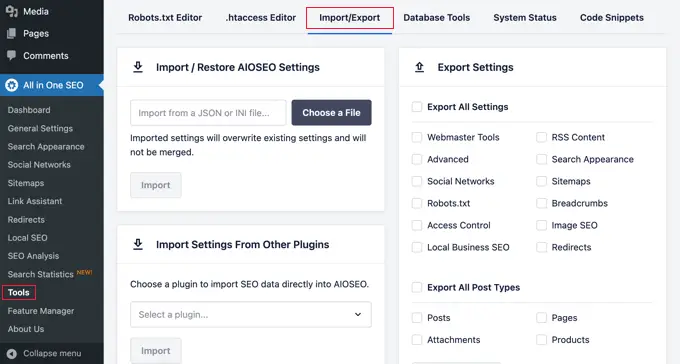
Luego puede importar datos eligiendo un complemento de la lista desplegable y haciendo clic en el botón "Importar".
Editar archivos Robots.txt y .htaccess
A veces, al seguir un tutorial o guía de WordPress, es posible que necesites editar tu archivo robots.txt o .htaccess. All in One SEO te permite hacerlo fácilmente.
Puede hacerlo visitando la página All in One SEO »Herramientas . Desde aquí, encontrará la opción de editar los archivos robots.txt y .htaccess.
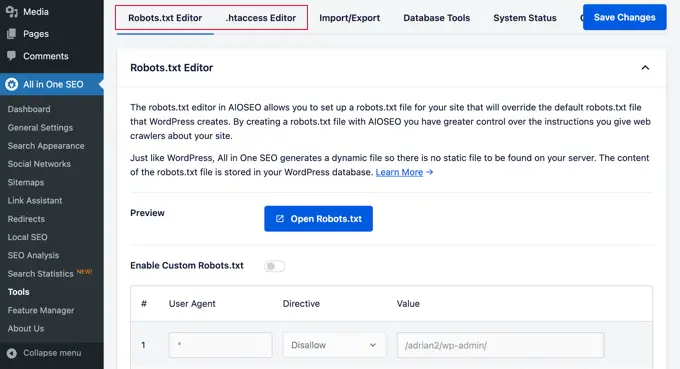
Manipule sus feeds RSS de WordPress
Los agregadores de contenido utilizan las fuentes RSS para mostrar los artículos o resúmenes de su sitio.
All in One SEO le permite manipular fácilmente sus feeds RSS de WordPress para su propio beneficio agregando su propio contenido personalizado antes o después de las publicaciones del blog.
Puede hacerlo visitando la página All in One SEO »Configuración general y cambiando a la pestaña 'Contenido RSS'.
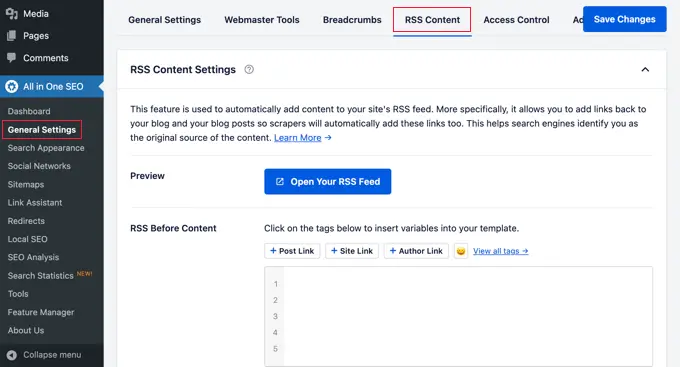
Controle quién puede acceder a las opciones de SEO en WordPress
Muchas empresas cuentan con miembros del personal responsables de la creación de contenido, el marketing o la gestión del SEO. All in One SEO le facilita elegir quién tiene acceso a la configuración de SEO.
Simplemente vaya a la pestaña "Control de acceso" y active y desactive las diferentes configuraciones.
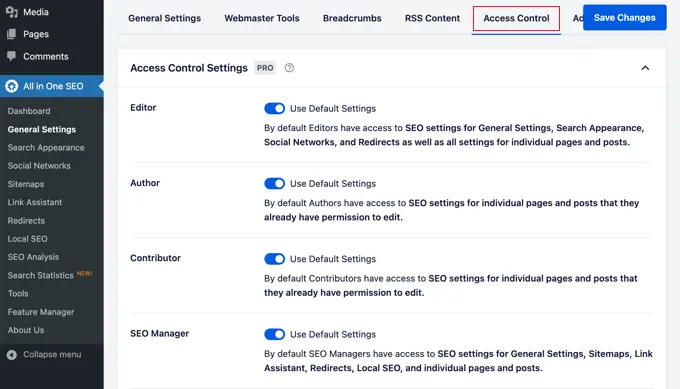
Funciona a la perfección con los roles y permisos de usuario de WordPress.
Llevando el SEO de su sitio web al siguiente nivel
Ahora que ha instalado y configurado All in One SEO para WordPress, el siguiente paso es realizar un seguimiento del rendimiento de su sitio web y qué puede hacer para hacerlo crecer.
La forma más sencilla de realizar un seguimiento del tráfico de su sitio web es mediante MonsterInsights. Le permite ver cuántos visitantes llegan a su sitio, qué páginas están viendo y qué hacen en su sitio.
Si aún no lo ha configurado, puede consultar nuestra guía sobre cómo instalar fácilmente Google Analytics en WordPress.
Sin embargo, para la mayoría de los propietarios de sitios web, el objetivo principal no es sólo conseguir más tráfico sino convertir a esos usuarios en suscriptores y clientes.
Aquí es donde necesitará OptinMonster.
Es el mejor software de optimización de conversiones del mundo y le ayuda a convertir a los visitantes del sitio web en clientes. Viene con hermosas ventanas emergentes de caja de luz, menús deslizables, temporizadores de cuenta regresiva, barras de notificación y más.
Esperamos que este artículo le haya ayudado a instalar y configurar correctamente All in One SEO para WordPress. Es posible que también desee ver nuestros consejos sobre cómo aumentar el tráfico de su blog y nuestras selecciones de expertos sobre los mejores temas de WordPress para expertos en SEO.
Si le gustó este artículo, suscríbase a nuestro canal de YouTube para ver tutoriales en vídeo de WordPress. También puedes encontrarnos en Twitter y Facebook.
